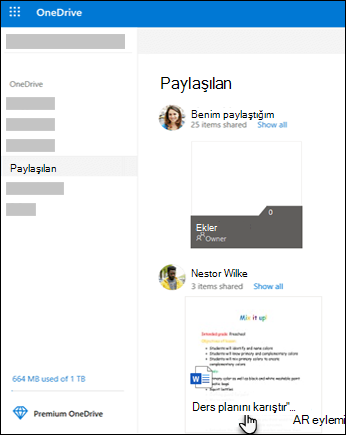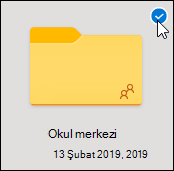Birisi sizinle bir klasör paylaştığında OneDrive.com'unuzun Paylaşılanbölümünde görünür. Bu paylaşılan klasörler için Düzenleme izinleriniz varsa, bunlara erişmeyi ve birlikte çalışmayı kolaylaştırmak için bunları OneDrive'ınızın Dosyalarım bölümüne ekleyebilirsiniz.
PC veya Mac bilgisayarınızda paylaşılan klasörleri görüntülemek ve bunlara erişmek istiyorsanız, OneDrive uygulaması’nı yükleyin ve klasörlerinizi cihazınızla eşitleyin.
Önemli:
-
Dosyalarım klasörünüzde bulunan bazı OneDrive paylaşılan klasör kısayolları gerçek klasörler yerine .url internet kısayolları olarak görünebilir. Klasör kısayolunu açmaya çalışırsanız, klasör yerine web sayfası olarak açılır.
-
Bu sorun, arka uç hizmetimizde yaptığımız bazı değişikliklerden kaynaklanır. Sorun çözüldüğünde .url internet kısayolları otomatik olarak bir klasöre geri dönüştürülür. Paylaşılan klasör içeriğine erişmeye devam edebilirsiniz ancak OneDrive.com (oturum açmanız istenebilir).
-
Klasörleri sizinle paylaşan hesaba tam erişiminiz varsa OneDrive'ı hizmet olarak ekleyerek Office dosyalarını bilgisayarınızda kolayca açabilirsiniz.
Notlar:
-
Tek bir kişinin OneDrive veya Teams sitesinden en fazla 100 klasör kısayolu ekleyebilirsiniz
-
Dosyalara ve klasörlere en fazla 1.000 kısayol ekleyebilirsiniz.
-
Tek tek paylaşılan dosyaları değil, yalnızca paylaşılan klasörleri OneDrive'ınıza ekleyebilirsiniz.
-
OneDrive’ınıza eklediğiniz paylaşılan klasörler, OneDrive depolama alanınızı kullanmaz. Bunlar yalnızca klasör sahibinin depolama alanında yer kaplar.
-
Paylaşılan klasörlere OneDrive.com'daki veya OneDrive mobil uygulamalarındaki Paylaşılan listesinizden de erişebilirsiniz. Klasördeki her şeyi yine de kopyalayabilir, taşıyabilir, düzenleyebilir, yeniden adlandırabilir, paylaşabilir ve silebilirsiniz.
Paylaşıla klasörü OneDrive alanınıza ekleme
-
Microsoft kişisel hesabınızla tarayıcınızda OneDrive 'da oturum açın.
-
Sol gezinme bölmesinde, OneDrive’ın altında Paylaşılan'ı seçin. OneDrive’ınıza eklediğiniz klasörler Düzenlenebilir olarak işaretlenir.
-
Eklemek istediğiniz klasörü bulun, klasörün kutucuğunda daireyi seçin ve ardından üstteki menüden Dosyalarım'a kısayol ekle'yi seçin. Alternatif olarak, bir klasöre sağ tıklayın ve Dosyalarıma kısayol ekle’yi seçin.
İpucu: Klasör içeriğinin eşitlenmesini ve paylaşılmasını istemiyorsanız, İndir'e tıklayabilirsiniz. Bu işlem klasörü ve içeriğini OneDrive alanınıza değil bilgisayarınıza kopyalar. Dosyaları çevrimdışı düzenleyebilirsiniz, ancak başkalarının yaptığı güncelleştirmeleri göremezsiniz ve onlar da sizin güncelleştirmelerinizi alamaz.
OneDrive alanınızda paylaşılan dosyaları ve paylaşılan klasörleri taşıma
Paylaşılan klasörler arasında dosyaları taşırken, bu dosyalar varolan izinlerini kaybeder ve taşıdığınız klasörden izinler alırlar. Örneğin, bir öğeyi salt okurun bir klasöre taşırsanız, öğe de salt okunur olur. Paylaşılan klasörden paylaşılmayan bir klasöre taşınan öğeler, artık kimseyle paylaşılmaz. Öğeleri yalnızca paylaşılan klasör içinde taşırsanız, atanan izinlerde hiçbir değişiklik olmaz.
OneDrive.com sitesinde paylaşılan dosyaları taşıyabilirsiniz, ancak paylaşılan klasörleri taşıyamazsınız. OneDrive'ı bilgisayarınıza eşitlerseniz, taşıdığınız tüm paylaşılan klasörler hedef konuma kopyalanır ve ardından OneDrive alanınızdan kaldırılır. Bunlar, Paylaşılan listenizde hala kullanılabilir durumdadır.
Not: Klasörleri taşırken dikkatli olun çünkü bu işlem klasörün paylaşım izinlerini etkileyebilir. Paylaşılan klasörü başka bir klasörün içine taşırsanız, paylaşılan klasör hedef klasörün izinlerini alır. Bu, ancak hedef klasör üzerinde izinleri olan kişilerin paylaşılan klasöre erişebileceği anlamına gelir; hedef klasör paylaşılmıyorsa, onun içinde taşıdığınız klasör de artık paylaşılmaz.
OneDrive alanınıza eklediğiniz paylaşılan klasörleri yeniden adlandırabilirsiniz. Klasöre verdiğiniz yeni adı yalnızca siz görürsünüz ve OneDrive.com, bilgisayarınızdaki OneDrive uygulaması veya OneDrive mobil uygulamaları gibi OneDrive erişimi sağladığınız her yerde bu adla gösterilir. Ad değişikliği, paylaşılan klasör sahibine veya klasöre izinleri olan başka birine görünmez.
Not: Öte yandan, klasörün içindekiler yeniden adlandırıldığında veya değiştirildiğinde, klasörü paylaşan diğer kişiler bunu görür.
Paylaşılan dosyaları ve paylaşılan klasörleri OneDrive alanınızdan silme
OneDrive.com paylaşılan klasörden silinen dosyalar, yalnızca paylaşılan klasörün sahibinin geri dönüşüm kutusuna gönderilir. Ancak, OneDrive bir bilgisayarda eşitlerseniz, paylaşılan klasörden silinen öğeler bilgisayarın geri dönüşüm kutusunda görünür.
Not: Paylaşılan klasörden silinen bir öğeyi yalnızca klasörün sahibi geri yükleyebilir.
OneDrive.com sitesinde paylaşılan bir klasörü kaldırmak için:
-
Dosyalar görünümünde, kaldırmak istediğiniz paylaşılan klasörü seçin.
-
Dosyalarımdan kısayolu kaldır'ı seçin.
Bu işlem klasörü yalnızca OneDrive’ınızdan kaldırır; klasöre Paylaşılan listenizden yine erişilebilir ve klasörün sahibi veya klasörü paylaşan başka herhangi biri bundan etkilenmez. Bunun yerine klasörü silerseniz, klasör herkesin OneDrive’ından silinir ve klasör sahibinin onu geri yüklemesi gerekir.
Not: OneDrive’ı bir veya daha fazla bilgisayara eşitlerseniz, OneDrive’ınızdan paylaşılan bir klasörü kaldırmak bu klasörü o bilgisayarlardan da kaldırır.
Klasör artık sizinle paylaşılmıyorsa, OneDrive alanınızdan kaldırılır. Klasöre yeniden erişim kazanmak için, klasörün sahibinden veya düzenleyen kişiden sizinle yeniden paylaşmasını isteyin.
Birisi Microsoft OneDrive, SharePoint veya Teams'de bir klasör paylaştığında, dosyaları kolayca bulmak ve bunlarla çalışmak için OneDrive paylaşılan klasöre bir kısayol ekleyebilirsiniz. Bu kısayollar web, Windows Dosya Gezgini, Mac Bulucu, Teams ve OneDrive mobil uygulamalarında OneDrive görünür.
Not: Bu makaledeki yordamlar yalnızca iç kullanıcılar tarafından kullanılabilir. Dış kullanıcılarla paylaşılan klasörlere kısayol ekleyemezsiniz.
-
OneDrive'da, gezinti bölmesinde Paylaşılan > Sizinle'yi seçin.
-
Eklemek istediğiniz klasörü bulun ve klasörün kutucuğundaki daireye tıklayarak seçin.
-
Dosyalarım'a kısayol ekle'yi seçin.
-
İsterseniz klasöre sağ tıklayıp Dosyalarım kısayolu ekle'yi de seçebilirsiniz.
İpucu:
SharePoint veya Microsoft Teams 'daki paylaşılan bir kitaplıkta , Kitaplığın tamamına kısayol eklemek için Dosyalarım kısayolu ekle'yi seçebilir veyaeklemek istediğiniz klasörü seçebilir ve ardından Dosyalarım'a kısayol ekle'yi seçebilirsiniz.
Önemli: Dosyalarım kısayolu ekle seçeneği şu durumlarda kullanılamaz:
-
Klasörünüzü zaten OneDrive‘a eklediyseniz veya birden fazla klasör seçtiyseniz. (Aynı anda birden çok klasör ekleyemezsiniz.)
-
Klasör olmayan bir öğeyi eklemeye çalışıyorsanız. (Dosyalarım kısayolu ekle seçeneği tek tek dosyalar veya albümler gibi dosya koleksiyonları için kullanılamaz.)
-
Aynı belge kitaplığına zaten 100 kısayol eklediniz.
Paylaşılan klasöre kısayol taşıma
Diğer tüm dosya veya klasörlerde olduğu gibi bir klasöre kısayol taşıyabilirsiniz. Dosyaları taşıma hakkında daha fazla bilgi için Bkz. OneDrive'da fotoğraf ve dosyaları sıralama, yeniden adlandırma veya taşıma.
Not: Bir klasörün kısayolunu paylaşılan bir klasöre taşırken, kısa kesme, paylaşım izinlerini değiştirmez. Şu anda kısayola erişimi olmayan Kişiler içeriğine erişemez, ancak kısayolu yeniden adlandırabilir veya kaldırabilir.
-
Taşımak istediğiniz kısayolu seçin. Bunu yapmak için Liste görünümünde, işaretçiyi buraya getirdiğinizde öğenin solunda görünen daireyi denetleyin. Kutucuklar veya Fotoğraf görünümünde, işaretçiyi buraya getirdiğinizde kutucuğun sağ üst köşesindeki daireyi denetleyin. Bir grup olarak birlikte taşımak üzere birden çok öğe de seçebilirsiniz.
-
Üst gezinti bölmesinde Taşı'yı seçin.
-
Taşı bölmesinde hedef klasöre gidin ve Taşı'yı seçin.
-
Öğeyi depolamak üzere yeni bir dosya oluşturmak isterseniz Yeni klasör’ü seçin.
-
İpucu: Taşı düğmesini kullanmak yerine taşımak istediğiniz kısayolu seçip hedef klasöre sürükleyebilirsiniz.
OneDrive alanınızda paylaşılan dosyaları ve paylaşılan klasörleri taşıma
Paylaşılan klasörler arasında dosyaları taşırken, bu dosyalar varolan izinlerini kaybeder ve taşıdığınız klasörden izinler alırlar. Örneğin, bir öğeyi salt okurun bir klasöre taşırsanız, öğe de salt okunur olur. Paylaşılan klasörden paylaşılmayan bir klasöre taşınan öğeler, artık kimseyle paylaşılmaz. Öğeleri yalnızca paylaşılan klasör içinde taşırsanız, atanan izinlerde hiçbir değişiklik olmaz.
OneDrive.com sitesinde paylaşılan dosyaları taşıyabilirsiniz, ancak paylaşılan klasörleri taşıyamazsınız. OneDrive'ı bilgisayarınıza eşitlerseniz, taşıdığınız tüm paylaşılan klasörler hedef konuma kopyalanır ve ardından OneDrive alanınızdan kaldırılır. Bunlar, Paylaşılan listenizde hala kullanılabilir durumdadır.
OneDrive eklediğiniz paylaşılan klasörleri yeniden adlandırabilirsiniz . Klasöre verdiğiniz yeni adı yalnızca siz görürsünüz ve OneDrive.com, bilgisayarınızdaki OneDrive uygulaması veya OneDrive mobil uygulamaları gibi OneDrive erişimi sağladığınız her yerde bu adla gösterilir. Ad değişikliği, paylaşılan klasör sahibine veya klasöre izinleri olan başka birine görünmez.
Not: Öte yandan, klasörün içindekiler yeniden adlandırıldığında veya değiştirildiğinde, klasörü paylaşan diğer kişiler bunu görür.
Paylaşılan dosyaları ve paylaşılan klasörleri OneDrive kaldırma veya silme
OneDrive.com paylaşılan klasörden silinen dosyalar, yalnızca paylaşılan klasörün sahibinin geri dönüşüm kutusuna gönderilir. Ancak, OneDrive bir bilgisayarda eşitlerseniz, paylaşılan klasörden silinen öğeler bilgisayarın geri dönüşüm kutusunda görünür.
Not: Paylaşılan klasörden silinen bir öğeyi yalnızca klasörün sahibi geri yükleyebilir.
OneDrive.com sitesinde paylaşılan bir klasörü kaldırmak için:
-
Dosyalarım görünümünde, kaldırmak istediğiniz paylaşılan klasörü seçin.
-
Kısayolu kaldır'ı seçin.
Bu işlem klasörü yalnızca OneDrive kaldırır; Paylaşılan listenizden hala erişilebilir durumdadır ve klasör sahibini veya klasörü paylaşan başka bir kişiyi etkilemez. Bunun yerine klasörü silerseniz, klasör herkesin OneDrive’ından silinir ve klasör sahibinin onu geri yüklemesi gerekir.
Not: OneDrive’ı bir veya daha fazla bilgisayara eşitlerseniz, OneDrive’ınızdan paylaşılan bir klasörü kaldırmak bu klasörü o bilgisayarlardan da kaldırır.
Klasör artık sizinle paylaşılmıyorsa, OneDrive alanınızdan kaldırılır. Klasöre yeniden erişim kazanmak için, klasörün sahibinden veya düzenleyen kişiden sizinle yeniden paylaşmasını isteyin.
Paylaşılan klasörü Dosya Gezgini kaldırmak için:
-
Dosya Gezgini açın, kaldırmak istediğiniz paylaşılan klasörü seçin.
-
Sağ tıklayın, OneDrive'ı seçin.
-
Kısayolu kaldır'ı seçin.
Notlar:
-
Yukarıdaki adımları kullanarak Dosya Gezgini'da kısayolu kaldırmak, kısayolu yalnızca OneDrive'ınızdan kaldırır.
-
Klavyeden sağ tıklama, silme veya Sil düğmesini kullanarak bir kısayolu silerken, Dosya Gezgini'da daha önce tüm dosyaların kapatıldığından emin olun. Açık dosyalar içeren bir Kısayol silindiğinde, Kısayol içindeki dosyaların bir kısmı veya tümü silinir. Bu içerik OneDrive veya SharePoint Geri Dönüşüm Kutuları'ndan kurtarılabilir
-
OneDrive'ınızdaki bir Kısayolu Windows'un sol gezinti bölmesinden silerek silmek istiyorsanız, silmeden önce kısayolu daraltın. Genişletilmiş bir kısayol silindiğinde, bu kullanıcının kısayolunu kaldırmak yerine klasör ve içeriği herkes için silinir.
"OneDrive'a kısayol ekle" özelliğini devre dışı bırakma
Yöneticiyseniz ve kuruluşunuz için OneDrive'a kısayol ekleme özelliğini devre dışı bırakmak istiyorsanız aşağıdaki PowerShell komutunu kullanın:
Set-SPOTenant -DisableAddShortcutsToOneDrive $True
Daha fazla bilgi için bkz. Set-SPOTenant (SharePointOnlinePowerShell) | Microsoft Docs
Daha fazla bilgi edinin
-
OneDrive dosyalarını ve klasörlerini paylaşma hakkındaki diğer makaleleri okuyun.
-
OneDrive'da karşılaşılan yeni sorunlar için düzeltmeler veya geçici çözümler
Daha fazla yardım mı gerekiyor?
|
|
Desteğe Başvurma Microsoft hesabınızla ve aboneliklerinizle ilgili yardım için Hesap ve Faturalama Yardımı’nı ziyaret edin. Teknik destek için Microsoft Desteğine Başvur bölümüne gidin, sorununuzu girin ve Yardım Al’ı seçin. Hala yardıma ihtiyacınız varsa, en iyi destek seçeneğine yönlendirilmek için Desteğe başvur'u seçin. |
|
|
|
Yöneticiler Yöneticiler, OneDrive Yöneticileri için Yardım, OneDrive Teknoloji Topluluğu bölümlerine bakmalı veya Microsoft 365 İş desteği'ne başvurmalıdır. |